أسرع طريقة PPT إلى الفيديو؟
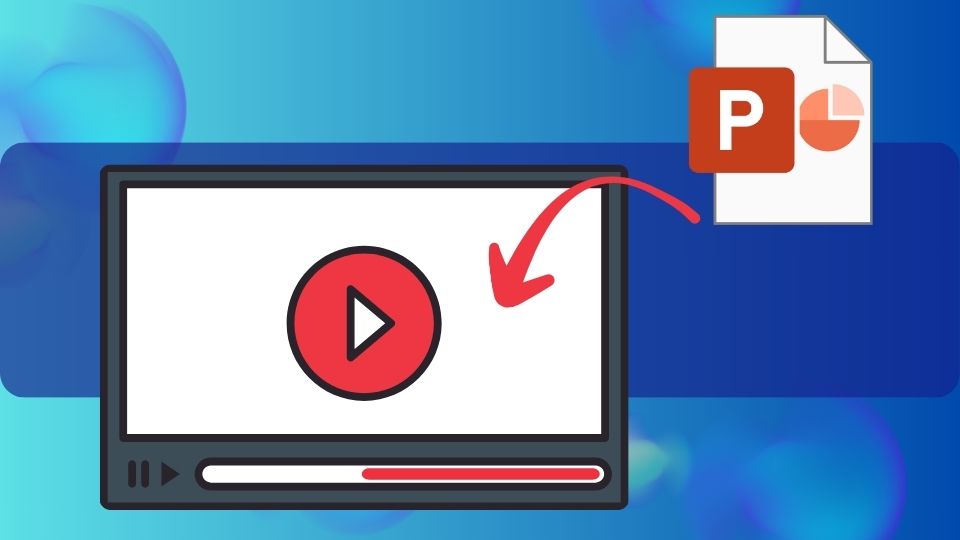
في عالم يسود فيه محتوى الفيديو، يمكن أن تؤدي القدرة على تحويل عروض PowerPoint التقديمية الثابتة إلى مقاطع فيديو ديناميكية إلى تغيير قواعد اللعبة. سواء كنت معلمًا يتطلع إلى إضفاء الحيوية على الدروس، أو مسوقًا يهدف إلى جذب الجمهور، أو محترفًا يسعى إلى إحداث تأثير في الاجتماعات الافتراضية، فإن السؤال المطروح هو: ما هي أسرع طريقة لإنشاء فيديو من PPT؟ 💻 مع تضاؤل الانتباه والطلب على المحتوى الجذاب بأعلى مستوى على الإطلاق، فإن السرعة والكفاءة في إنتاج الفيديو ليست مرغوبة فحسب - بل إنها ضرورية أيضًا. ولكن كيف يمكنك التنقل بين العديد من الطرق المتاحة واختيار الطريقة التي تتوافق مع معايير الإلحاح والجودة الخاصة بك؟ هذا هو المكان الذي تبدأ فيه رحلتنا، حيث نكتشف أسرع الطرق لتحويل الشرائح المصممة جيدًا إلى قصة فيديو مقنعة. ✨
من مولدات الفيديو بالذكاء الاصطناعي التي تعد بالقيام بالأعباء الثقيلة نيابة عنك إلى ميزة التسجيل المضمنة في PowerPoint والتي قد تكون البطل المجهول الذي كنت تتجاهله، سنستكشف خصوصيات وعموميات كل طريقة. وبالنسبة لأولئك الذين يفضلون النهج العملي، سنتعمق في عالم برامج تسجيل الشاشة، حيث يلتقي التحكم بالإبداع. ولكن مع وجود مسارات متعددة تؤدي إلى نفس الوجهة، كيف تعرف المسار الذي يجب أن تسلكه؟ في هذا الدليل الأساسي، لن نقارن طرق إنشاء الفيديو المختلفة للعروض التقديمية فحسب، بل سنقدم أيضًا نصائح وحيلًا إضافية لتحسين منتجك النهائي. في نهاية هذا المنشور، ستكون مجهزًا بالمعرفة لتحديد أفضل أداة لإنتاج الفيديو مصممة وفقًا لاحتياجاتك، مما يضمن عدم رؤية رسالتك فحسب، بل الشعور بها وتذكرها. هل أنت مستعد لتحويل PowerPoints إلى مقاطع فيديو جذابة بسرعة قياسية؟ دعونا نتعمق! 🚀
الطريقة الأولى: استخدام مولدات فيديو AI
في المشهد المتطور باستمرار لتدريب الشركات، مولدات فيديو بتقنية الذكاء الاصطناعي أصبحت أحد الأصول التي لا غنى عنها. الذكاء الاصطناعي لـ DeepBrain استوديوهات الذكاء الاصطناعي تبرز كمثال رئيسي، حيث تقدم طريقة مبتكرة لتحويل عروض PowerPoint التقديمية إلى محاضرات فيديو غامرة. تستخدم هذه المنصة أحدث تقنيات الذكاء الاصطناعي لمحاكاة الصور الرمزية الشبيهة بالإنسان، مما يوفر لمسة شخصية للتعليم الرقمي.
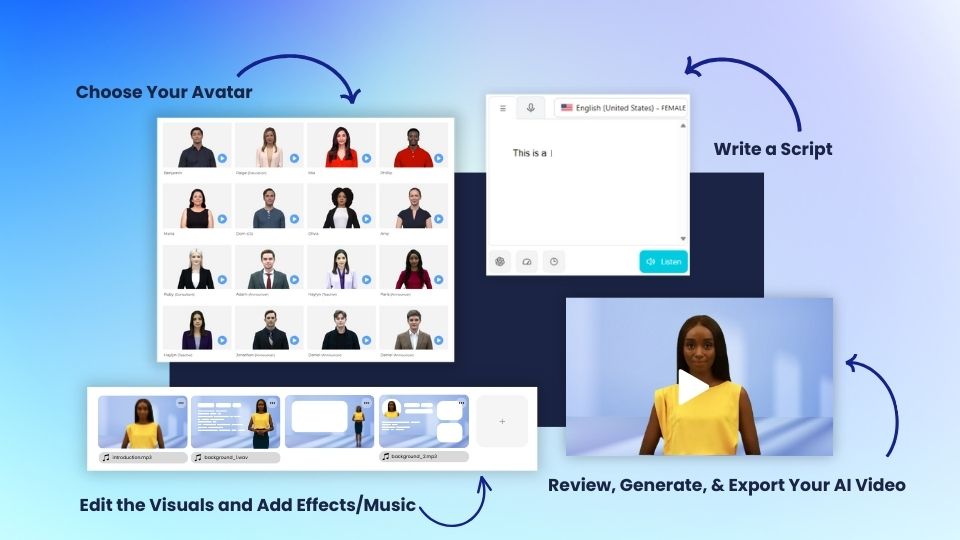
عملية من 5 خطوات مع استوديوهات الذكاء الاصطناعي
الخطوة 1: إعداد محتوى العرض التقديمي
- ابدأ بتنظيم باور بوينت الشرائح أو أي محتوى نصي تنوي استخدامه لفيديو العرض التقديمي الخاص بك. تأكد من أن المادة واضحة وموجزة ومنسقة لتسهيل تجربة تعليمية فعالة.
الخطوة 2: اختر الصورة الرمزية المناسبة للذكاء الاصطناعي
- قم بالوصول إلى استوديوهات AI وحدد الصورة الرمزية للذكاء الاصطناعي التي تتوافق مع نغمة وسياق فيديو العرض التقديمي الخاص بك. تضمن مجموعة الصور الرمزية الخاصة بالمنصة إمكانية مطابقة مقدم العرض الافتراضي بالموضوع، مما يؤدي إلى إنشاء محاضرة أكثر أصالة وجاذبية.
الخطوة 3: تخصيص فيديو المحاضرة
- تخصيص الفيديو الخاص بك محاضرة داخل AI Studios من خلال دمج الرسوم المتحركة وموسيقى الخلفية وعناصر التصميم المختلفة. هذه الخطوة ضرورية لإضافة لمسة إبداعية إلى المحتوى الخاص بك، مما يجعل المحاضرة ليست مفيدة فحسب، بل جذابة أيضًا.
الخطوة 4: إنشاء الفيديو الخاص بك باستخدام AI
- مع تجهيز المحتوى والصورة الرمزية الخاصة بك، دع AI Studios تقوم بالأعباء الثقيلة. ال مولد فيديو AI ستقوم بتجميع اختياراتك في محاضرة فيديو متماسكة ومصقولة، مما يقلل بشكل كبير من وقت الإنتاج مع الحفاظ على مستوى عالٍ من الجودة.
الخطوة 5: تصدير ومشاركة محاضرتك
- بمجرد إعداد محاضرة الفيديو الخاصة بك، توفر لك AI Studios خيارات التصدير لاستيعاب تفضيلات الجودة المختلفة وتنسيقات الملفات.
ميزات ومزايا استوديوهات الذكاء الاصطناعي
تُحدث استوديوهات الذكاء الاصطناعي التابعة لـ DeepBrain AI ثورة في طريقة إنشاء محتوى الفيديو وتوزيعه، خاصة في مجال التعلم الإلكتروني وتدريب الشركات. من خلال دمج أحدث تقنيات الذكاء الاصطناعي، تبسط AI Studios عملية الإنتاج مع تقديم محاضرات فيديو عالية الجودة وجذابة. يوجد أدناه جدول يوضح الميزات والمزايا الرئيسية لـ AI Studios، بالإضافة إلى معلومات التسعير لمساعدتك في اتخاذ قرار مستنير لاحتياجات إنشاء المحتوى الخاصة بك.
الطريقة 2: استخدام ميزة التسجيل المضمنة في PowerPoint
ارفع عروض PowerPoint التقديمية إلى محتوى فيديو ديناميكي باستخدام إمكانات التسجيل المتكاملة في PowerPoint. سيرشدك هذا الدليل الموسع خلال العملية، مما يضمن لك إنتاج عرض فيديو واضح وجذاب.
الخطوة 1: تحسين الشرائح
- راجع شرائح PowerPoint بعناية للتأكد من أن كل المحتوى دقيق وجذاب بصريًا. قم بضبط الرسوم المتحركة وتحقق من تكامل الوسائط المتعددة وتمرن على أي انتقالات للتأكد من أنها تساهم بشكل فعال في السرد الخاص بك. يعد هذا الإعداد أمرًا بالغ الأهمية لجلسة تسجيل سلسة.
الخطوة 2: بدء ميزة التسجيل
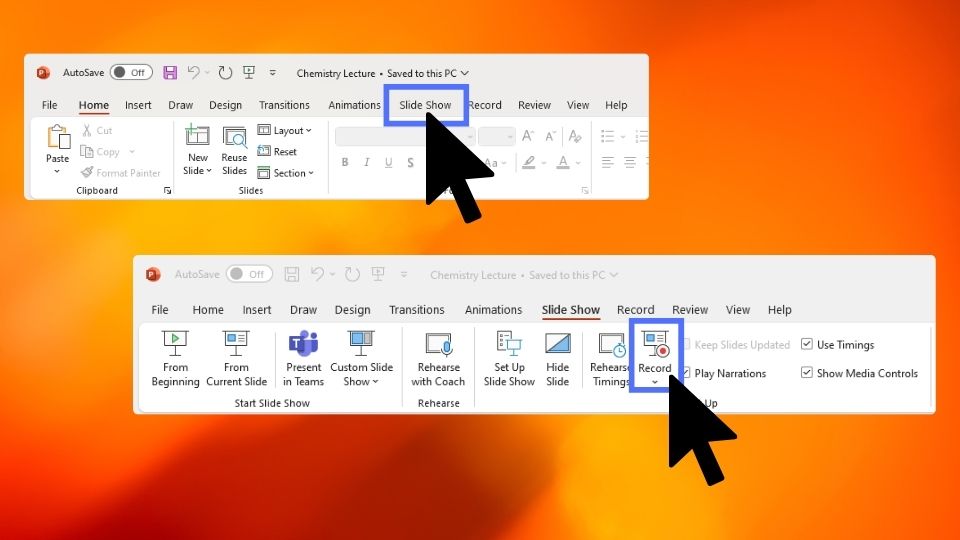
- انتقل إلى علامة التبويب «عرض الشرائح» داخل PowerPoint وحدد خيار «تسجيل عرض الشرائح». يتوفر لك خيار البدء من البداية أو المتابعة من شريحة معينة، مما يسمح لك بتقسيم التسجيل حسب الحاجة.
الخطوة 3: تقديم العرض التقديمي والتقاطه
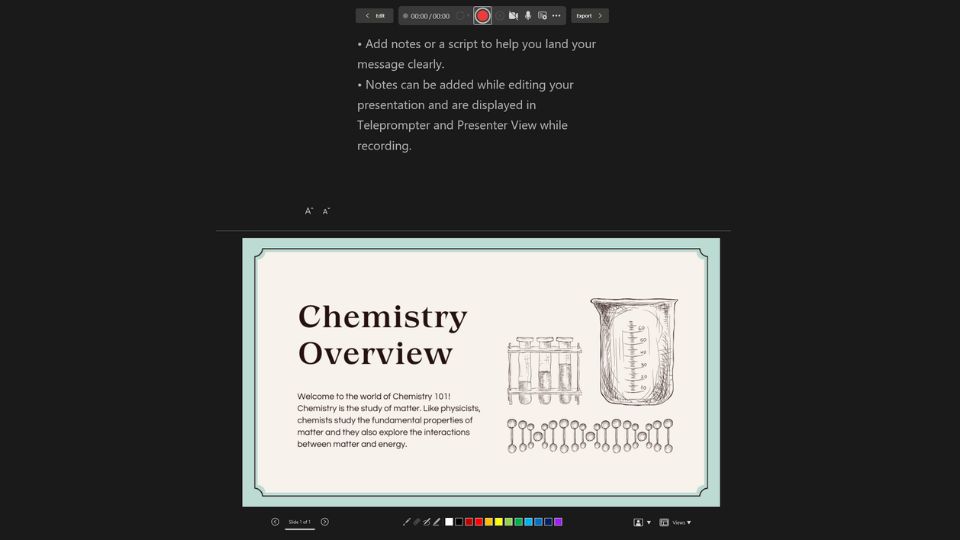
- عندما تكون جاهزًا، ابدأ التسجيل وأدخل وضع العرض التقديمي بملء الشاشة. أثناء تقدمك في الشرائح، قم بتوضيح نقاطك بوضوح، باستخدام ميزة الإيقاف المؤقت لأخذ فترات راحة أو خيار الاستئناف للمتابعة. يعد هذا التحكم في سرعة التسجيل مثاليًا لضمان التسليم المصقول.
الخطوة 4: التحويل إلى الفيديو
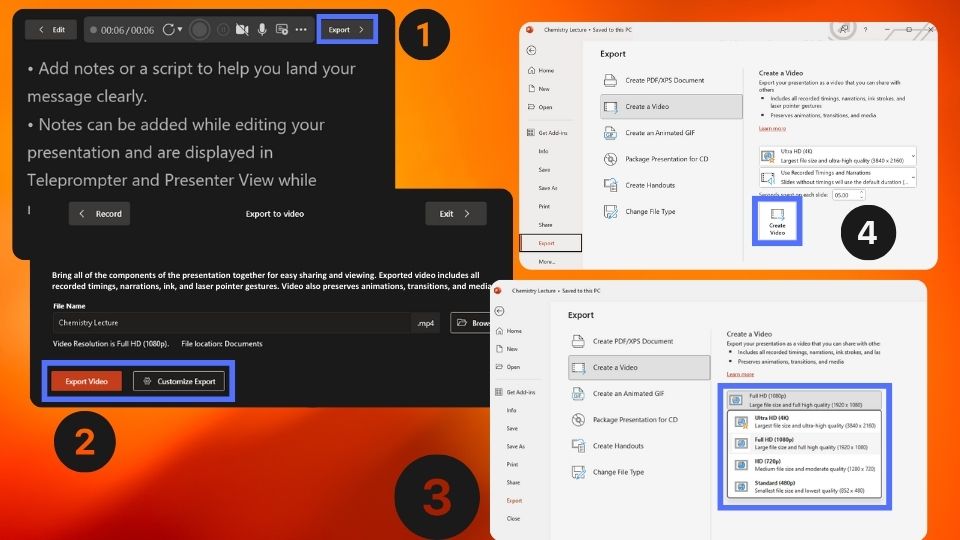
- اختتم التسجيل وتابع حفظ عملك. اختر «حفظ باسم» من قائمة «الملف» وحدد تنسيق الفيديو، مثل «MPEG-4 Video» أو «صيغة WMV»، لتحويل العرض التقديمي إلى ملف فيديو مناسب لمختلف المنصات.
الخطوة 5: إجراء مراجعة شاملة
- بعد حفظ الفيديو الخاص بك، قم بإجراء مراجعة كاملة لضمان وضوح الصوت والمزامنة المرئية. هذا هو الوقت المناسب لإجراء أي تعديلات نهائية على العرض التقديمي داخل PowerPoint، ثم إعادة التصدير للمنتج النهائي.
الطريقة الثالثة: استخدام برنامج تسجيل الشاشة
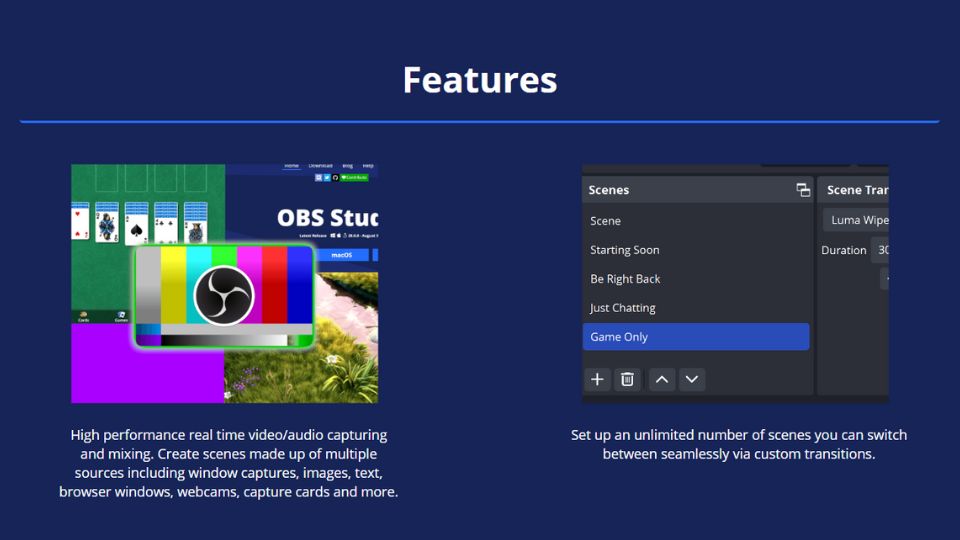
عندما لا يكون PowerPoint وحده كافيًا، يمكن لبرنامج تسجيل الشاشة مثل OBS Studio أو Camtasia توفير التحكم الإضافي والميزات اللازمة لعرض فيديو من الدرجة الأولى.
الخطوة 1: إعداد إطار التسجيل
- قم بتشغيل برنامج تسجيل الشاشة وضبط منطقة الالتقاط لتناسب شاشة PowerPoint على شاشتك. تأكد من أن أي محتوى إضافي تخطط لعرضه موجود أيضًا داخل الإطار.
الخطوة 2: سجل العرض التقديمي
- افتح PowerPoint الخاص بك في وضع عرض الشرائح، واضغط على زر التسجيل، وقدمه كما لو كان لجمهور مباشر. تتيح لك هذه الطريقة التقاط كل شيء على شاشتك، بما في ذلك التطبيقات الأخرى أو محتوى الويب.
الخطوة 3: تحرير وتصدير
- استخدم أدوات تحرير البرنامج بعد التسجيل لتقليص وإضافة تأثيرات والتأكد من أن الفيديو الخاص بك موجز وجذاب. بمجرد التحرير، قم بتصدير الفيديو الخاص بك بتنسيق مناسب لجمهورك، مثل MP4 لتوافقه الواسع.
الخطوة 4: المراجعة النهائية
- شاهد الفيديو الخاص بك جيدًا لاكتشاف أي أخطاء والتأكد من أن الصوت واضح ومتزامن. قم بإجراء أي تعديلات ضرورية لتحسين الفيديو الخاص بك قبل أن يصبح جاهزًا للمشاركة.
مقارنة طرق إنشاء الفيديو للعروض التقديمية
عندما يتعلق الأمر بإنشاء محتوى فيديو من العروض التقديمية، هناك العديد من الطرق المتاحة، ولكل منها مجموعة الميزات والفوائد الخاصة بها. يوجد أدناه جدول مقارنة يدمج الطرق الثلاث التي تمت مناقشتها - مولدات الفيديو بالذكاء الاصطناعي والتسجيل المدمج في PowerPoint وبرنامج تسجيل الشاشة.
نصائح وحيل إضافية
- أوقات التمرين: إذا كنت لا تسجل السرد المباشر، فيمكنك التمرين وتسجيل أوقات الشرائح لضمان تدفق الفيديو بسلاسة.
- استخدم التعليقات التوضيحية: تسمح لك بعض أدوات تسجيل الشاشة بالرسم والتمييز على الشرائح أثناء التسجيل، مما قد يجعل الفيديو الخاص بك أكثر تفاعلية.
- ضغط الوسائط: لتقليل حجم الملف، قم بضغط الصور والوسائط في PowerPoint قبل تصدير العرض التقديمي.
كيف تحدد أفضل أداة لإنتاج الفيديو؟
تقدم كل طريقة لإنشاء محتوى فيديو من العروض التقديمية مزايا فريدة، حيث تتميز AI Studios من DeepBrain AI بقدراتها المتقدمة وسهولة استخدامها. سواء أكنت تعطي الأولوية للتطور القائم على الذكاء الاصطناعي لاستوديوهات الذكاء الاصطناعي، أو البساطة المباشرة للتسجيل المدمج في PowerPoint، أو تعدد استخدامات برامج تسجيل الشاشة، فإن اختيارك سيعتمد على احتياجاتك ومواردك المحددة. تتفوق AI Studios في إنتاج محتوى عالي الجودة وجذاب بأقل جهد ممكن، مما يجعلها خيارًا ممتازًا لأولئك الذين يسعون إلى تبسيط عملية إنتاج الفيديو. في النهاية، ستتوافق الأداة المناسبة لك مع أهدافك وجمهورك ومستوى التخصيص الذي تريده لمحاضرات الفيديو أو العروض التقديمية.



